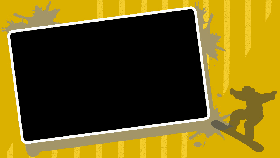1、打开软件,将准备好的图片插入到软件中,选中需要的图片直接拖拽到下面的轨道中
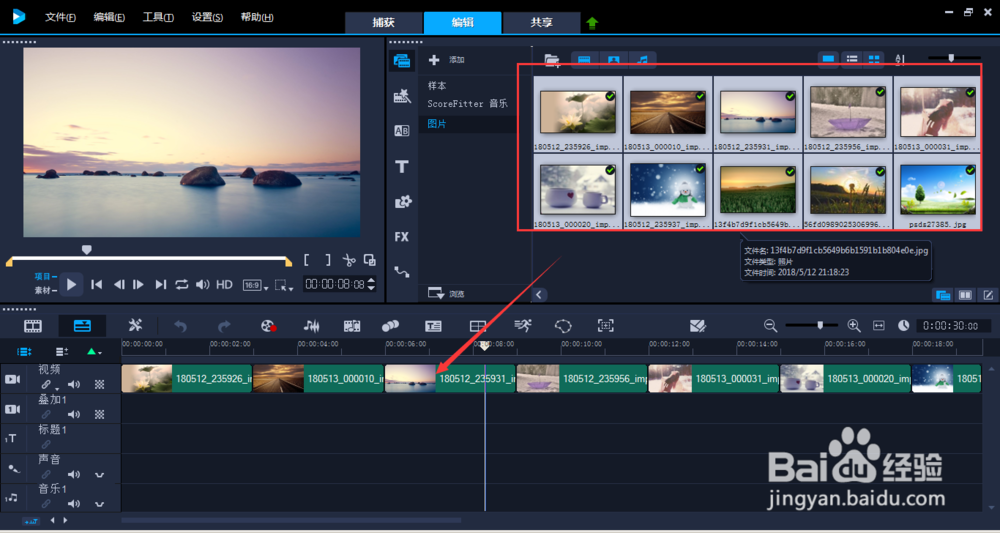
2、左侧为展示位置,点击选中轨道上的图片,可以将图片右键设置为-调整为屏幕大小

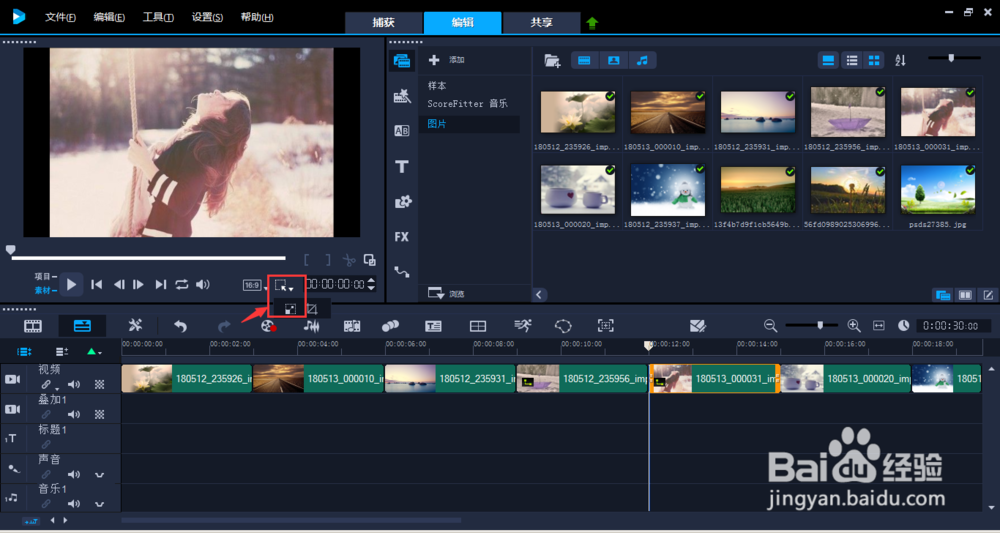
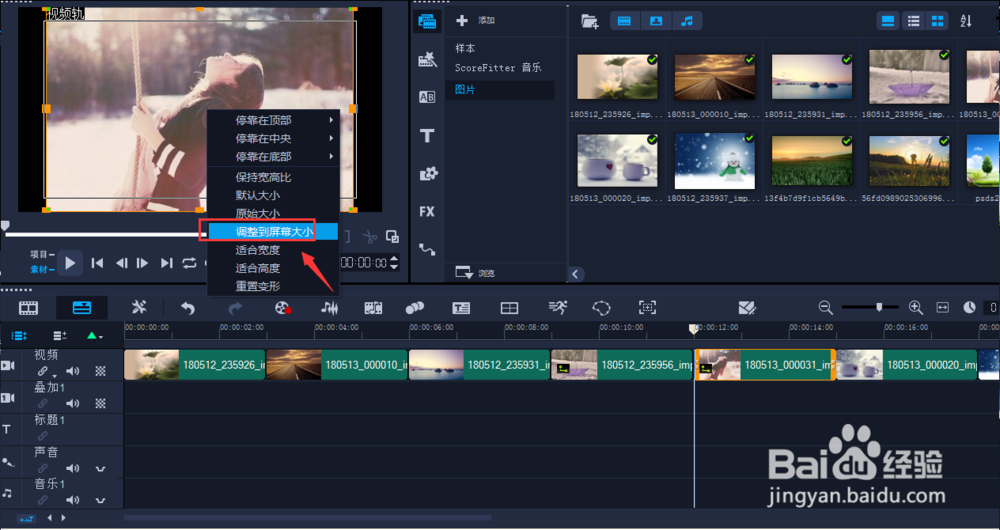
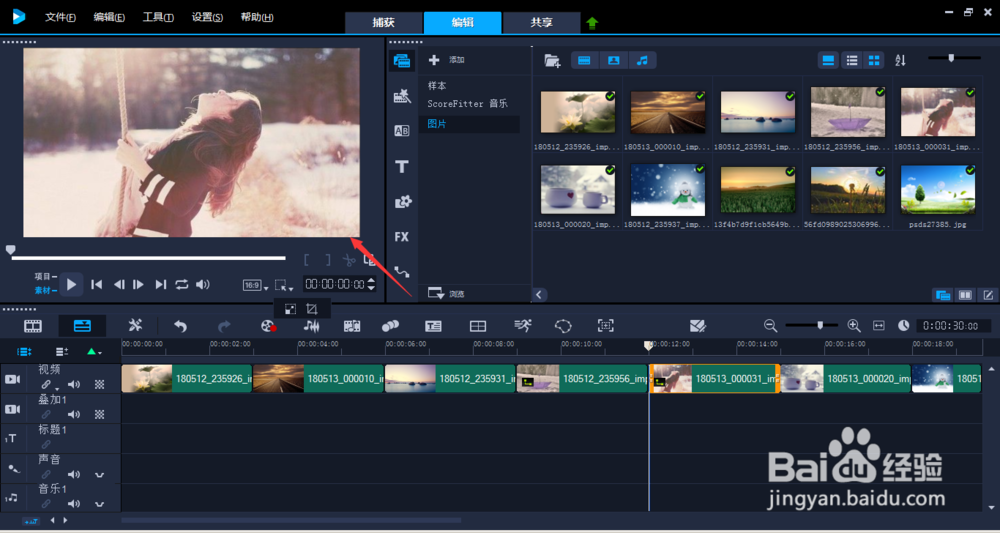
3、选择转场,为每一张图片做出现效果
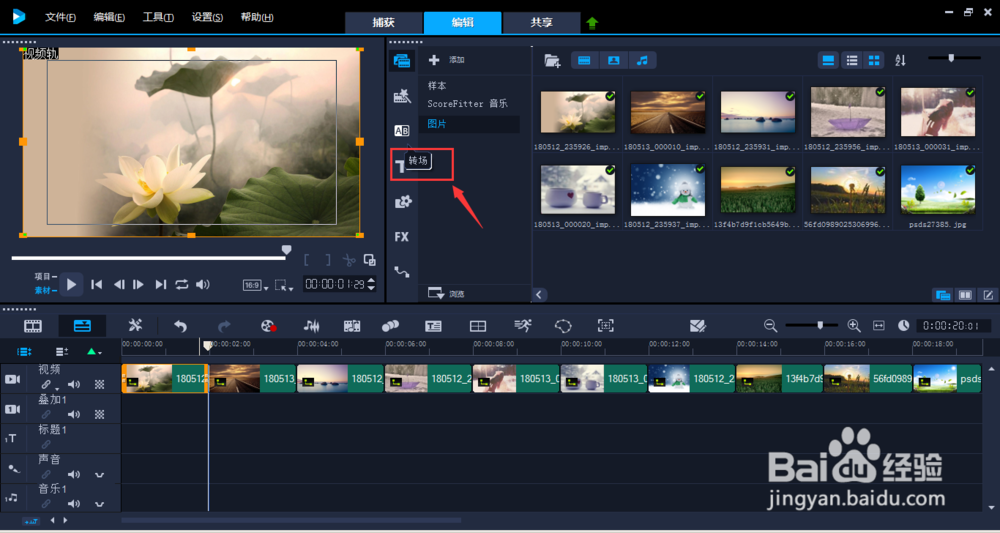
4、选择合适的转场,直接选中拖拽到该图片位置即可,如下图所示
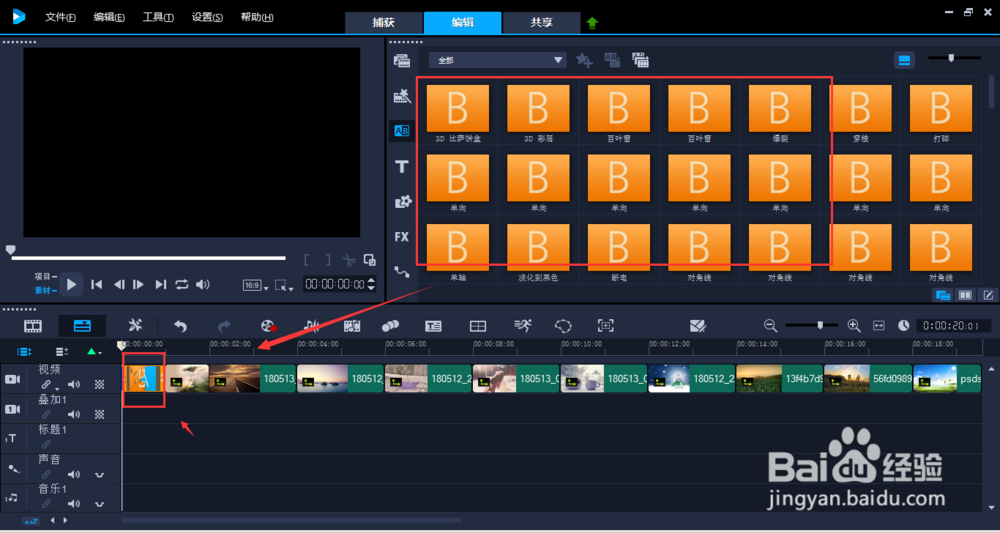

5、转场添加完成后,再添加音乐背景,将音乐拖拽如音频轨道
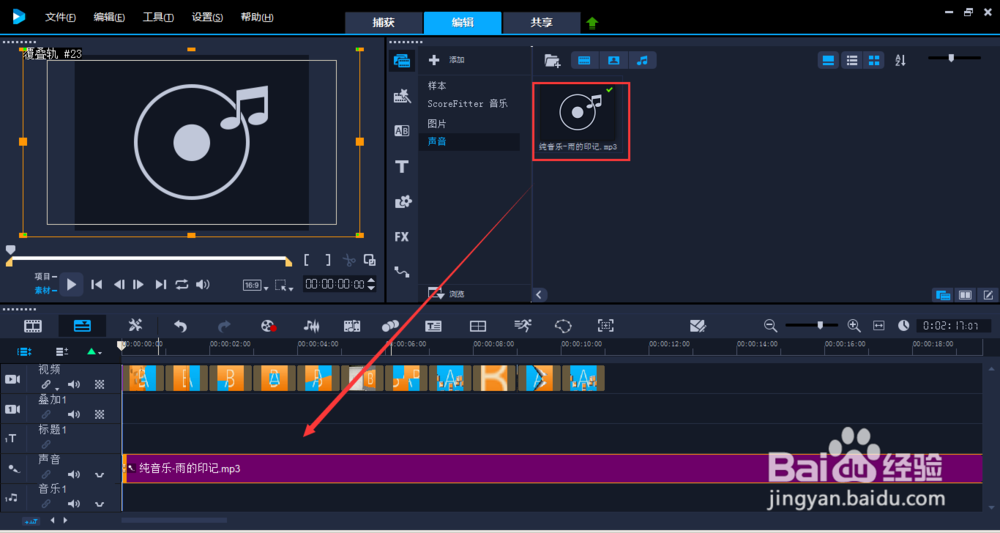
6、多余的部分,可以右键裁切,按delete删除
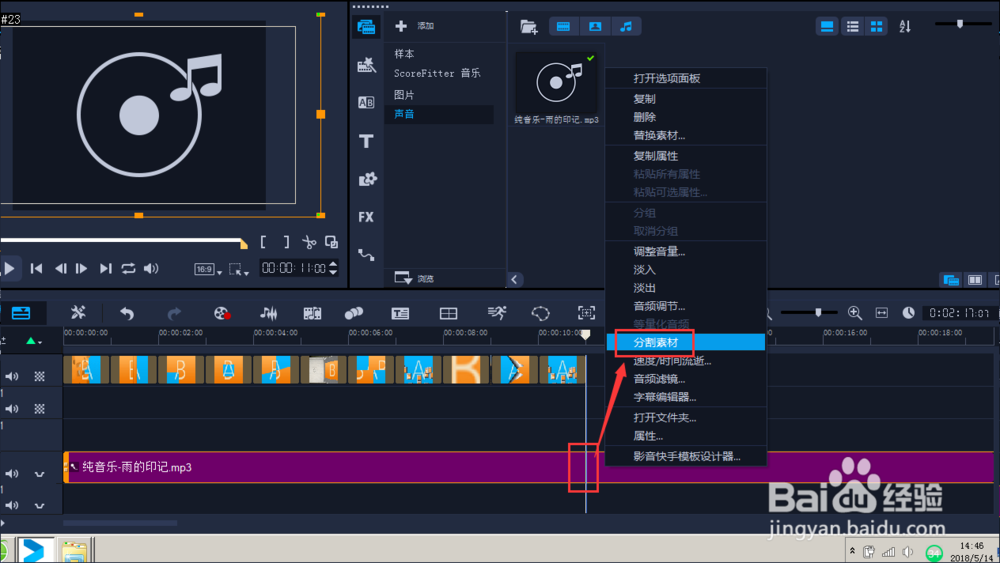
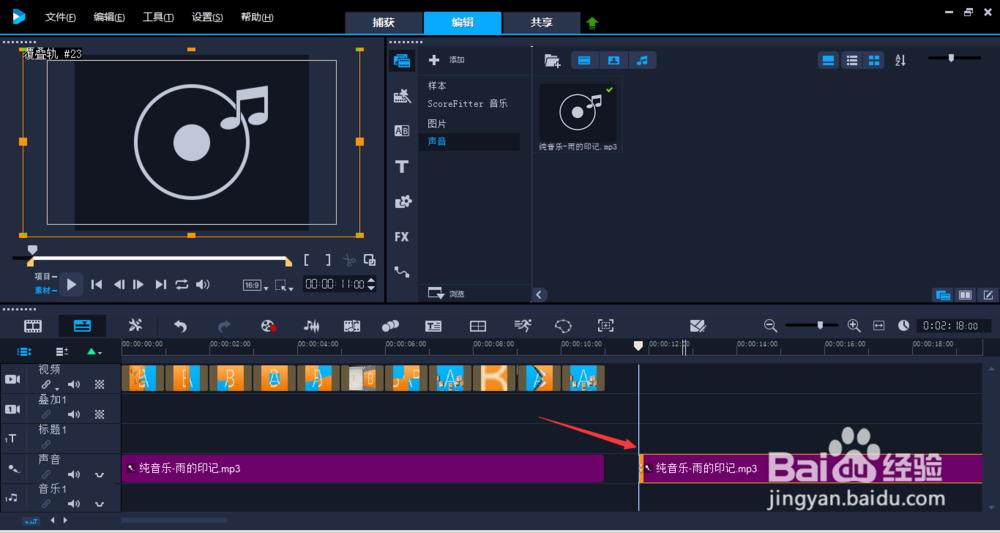
7、最后为图片添加边框,选择一个自己喜欢的边框效果
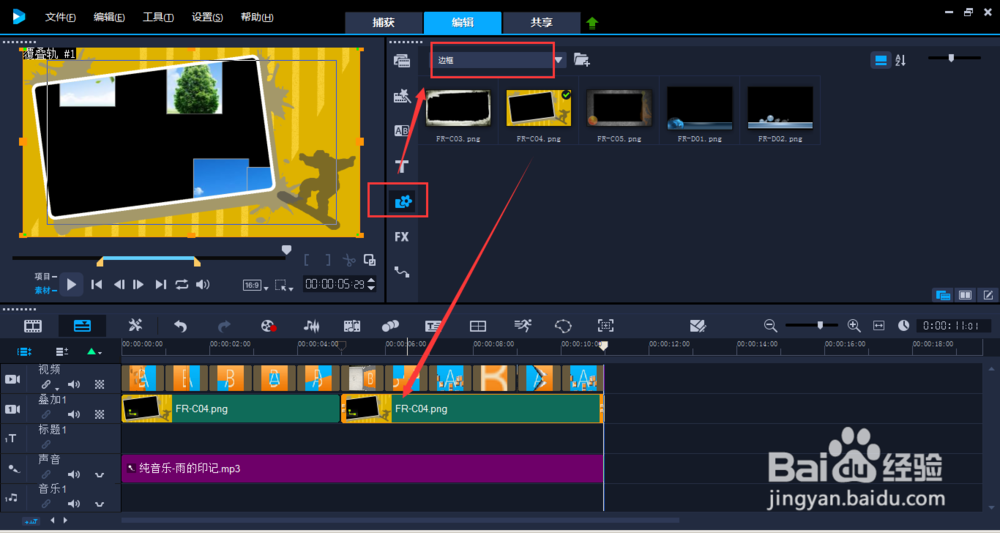
8、最后选择-共享,进入导出界面
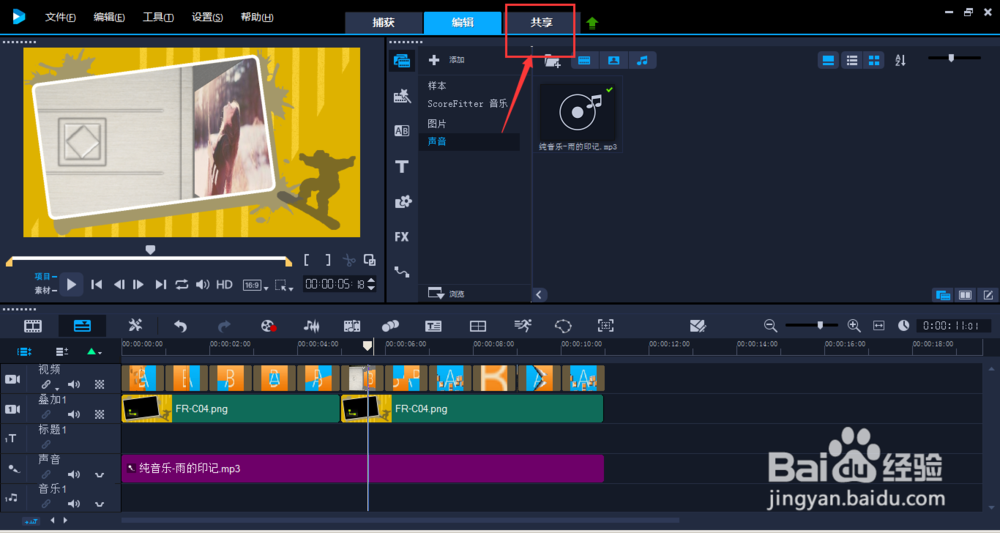
9、导出时有多种格式可供选择,选择自己需要的格式,点击开始。等待文件渲染完成。
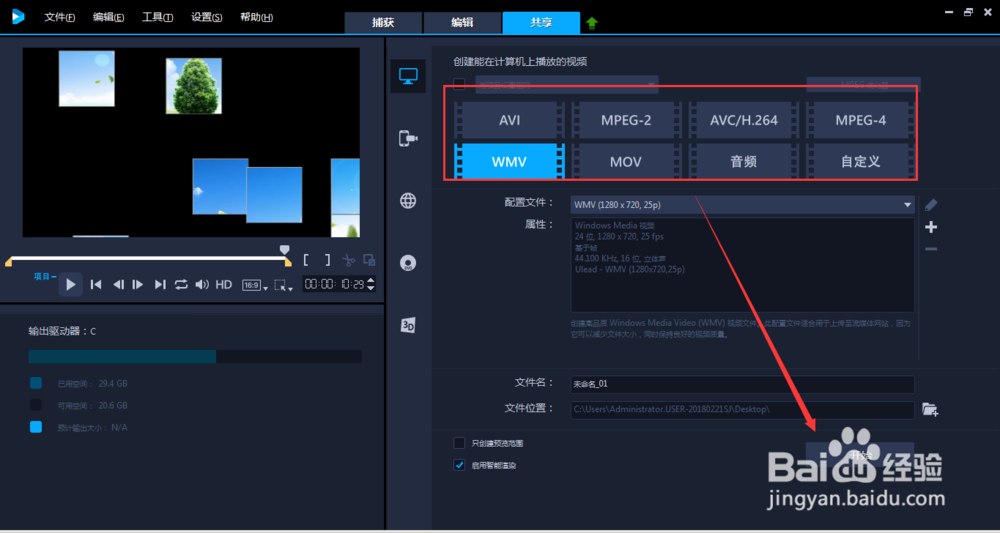
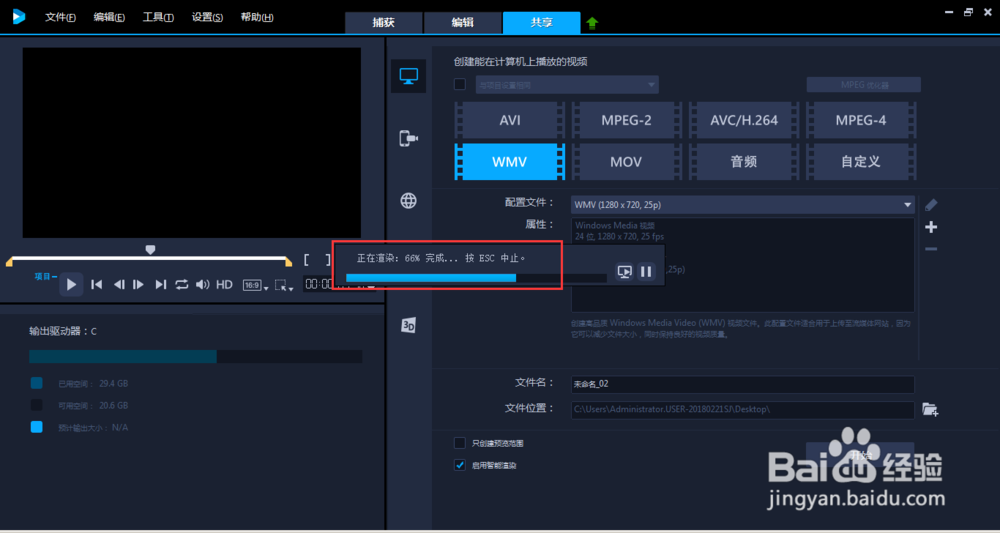
10、最后导出效果。